VPN คืออะไร ข้อดีและข้อเสียของ VPN เครือข่ายส่วนตัวเสมือน

VPN คืออะไร มีข้อดีข้อเสียอะไรบ้าง? มาพูดคุยกับ WebTech360 เกี่ยวกับนิยามของ VPN และวิธีนำโมเดลและระบบนี้ไปใช้ในการทำงาน
ผู้ใช้หลายคนไม่มีนิสัยตั้งรหัสผ่านคอมพิวเตอร์โดยเฉพาะเมื่อทำงานในสำนักงาน อย่างไรก็ตาม การทำเช่นนี้ก็ก่อให้เกิดปัญหาเช่นกัน เพราะคนแปลกหน้าสามารถเข้าถึงคอมพิวเตอร์ของคุณอย่างผิดกฎหมายเพื่อขโมยข้อมูลหรือใช้คอมพิวเตอร์ของคุณเพื่อวัตถุประสงค์อื่น
หากคุณสงสัยว่ามีใครบางคนเข้าถึงและใช้คอมพิวเตอร์ของคุณโดยไม่ได้รับอนุญาต คุณสามารถใช้เคล็ดลับบางส่วนด้านล่างเพื่อตรวจสอบประวัติการเปิด/ปิดคอมพิวเตอร์ ดูกิจกรรมล่าสุดบนคอมพิวเตอร์เพื่อยืนยันและยืนยันอีกครั้ง
วิธีตรวจสอบว่าคอมพิวเตอร์ของคุณถูกแฮ็กหรือไม่
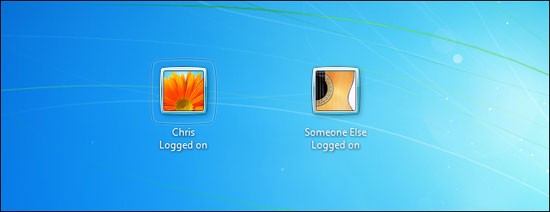
หากคุณสังเกต คุณจะพบว่า Windows 10 เวอร์ชันปัจจุบันจะไม่แสดงรายการกิจกรรมล่าสุดในระบบของคุณ (ยกเว้นแอปที่ติดตั้งใหม่) ในเมนู Start เหมือนเช่นเคย (ข้ามไปที่หัวข้อถัดไปด้านล่างหากคุณใช้ Windows 10 เวอร์ชันเก่า หรือ Windows รุ่นก่อนหน้า)
อย่างไรก็ตาม คุณยังสามารถตรวจสอบรายการไฟล์ที่เข้าถึงล่าสุดบนระบบได้อย่างง่ายดาย เพียงคลิกขวาที่แอพพลิเคชันในเมนู Start และแถบงาน
ตัวอย่างเช่น หากคุณต้องการตรวจสอบว่ามีใครแอบเปิดเอกสาร Word ของคุณอยู่หรือไม่ ให้เปิด Microsoft Word แล้วเปิดเอกสารใดๆ ก็ได้ จากนั้นคลิกขวาที่ไอคอนบนแถบงาน แล้วดูที่ส่วน " ล่าสุด " ในเมนูบริบทที่ปรากฏขึ้น ที่นี่ คุณจะเห็นรายการเอกสารทั้งหมดที่เพิ่งเปิดใน Microsoft Word ซึ่งจะช่วยให้ตรวจจับสิ่งผิดปกติได้อย่างง่ายดายหากมีคนแอบดูเอกสารของคุณอยู่
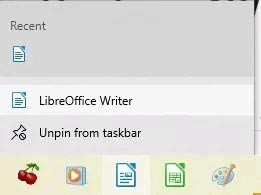
คุณสามารถทำแบบเดียวกันนี้ได้ในเมนู Start คลิกขวาที่แอปใดๆ ที่คุณคิดว่ามีคนเพิ่งเข้าถึง รวมถึงเว็บเบราว์เซอร์ด้วย อย่างไรก็ตาม หากคุณตั้งค่าเบราว์เซอร์ให้ลบประวัติการเข้าชมโดยอัตโนมัติ ก็จะไม่มีอะไรแสดงขึ้นมา
นอกจากนี้ คุณยังสามารถเปิด File Explorer และดูรายการไฟล์ที่เข้าถึงล่าสุดภายใต้ “ การเข้าถึงด่วน ” ได้อีกด้วย
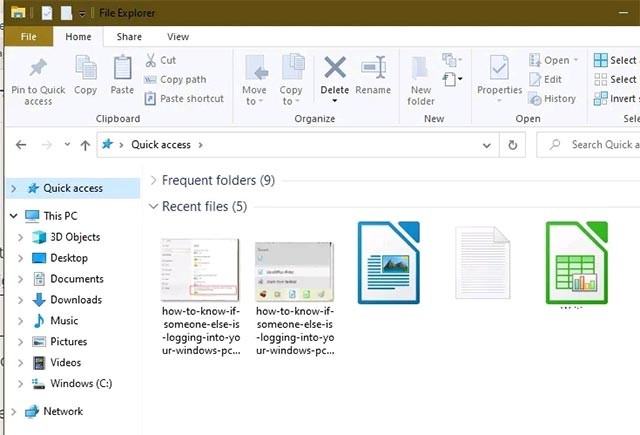
อย่างไรก็ตาม หากการตั้งค่านี้ไม่ได้เปิดใช้งานตามค่าเริ่มต้น คุณจะต้องเปิดใช้งานด้วยตนเองโดยไปที่ “ เริ่ม -> การตั้งค่า -> การปรับแต่ง -> เริ่ม ”
คลิกสวิตช์ทางด้านซ้ายของตัวเลือก " แสดงรายการที่เปิดล่าสุดในรายการทางลัดบนเริ่มหรือแถบงานและในการเข้าถึงด่วนของ File Explorer " เพื่อเปิดใช้งาน
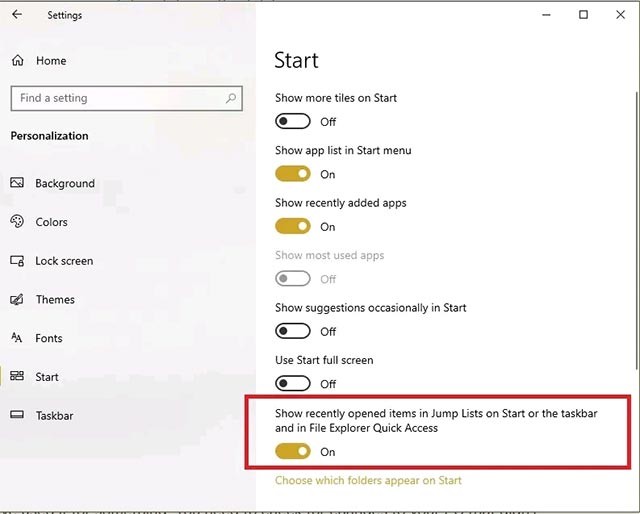
ใน Windows 10 ให้กดWindows + Eเพื่อเปิด File Explorer ที่นี่คุณจะเห็นไฟล์รูปภาพ ไฟล์บีบอัด ไฟล์ txt ไฟล์ Word, Excel และ PowerPoint ที่เพิ่งเปิดขึ้นมา
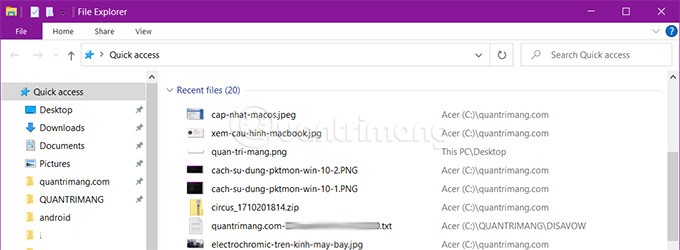
ใน Windows 7 ให้คลิกที่เมนู Startคุณจะเห็นรายการโปรแกรมทั้งหมดที่เปิดล่าสุด และหากมีโปรแกรมที่คุณไม่คุ้นเคยหรือไม่เคยใช้มาก่อนปรากฏอยู่ในรายการนี้ เป็นไปได้ว่ามีคนเปิดคอมพิวเตอร์ของคุณอยู่ ให้เลื่อนเมาส์ไปที่ รายการ Recent Itemsทางด้านขวาของเมนู Start คุณจะเห็นรายการไฟล์ที่เปิดล่าสุด

อย่างไรก็ตาม ข้อจำกัดของโซลูชันนี้ก็คือ หากบุคคลที่ไม่ได้รับอนุญาตซึ่งเข้าถึงคอมพิวเตอร์ของคุณมีความฉลาดเพียงพอ พวกเขาสามารถลบกิจกรรมล่าสุดและลบไฟล์ที่เปิดล่าสุดได้ ดังนั้น คุณจึงตรวจจับได้ยากว่าคอมพิวเตอร์ของคุณถูกเข้าถึงและใช้งานโดยบุคคลอื่นหรือไม่
Windows จะบันทึกข้อมูลการเข้าสู่ระบบทั้งที่สำเร็จและล้มเหลวอย่างครบถ้วน คุณสามารถใช้ข้อมูลนี้เพื่อตรวจสอบว่ามีใครเข้าถึงคอมพิวเตอร์ของคุณหรือไม่
หากต้องการดูการเข้าสู่ระบบที่สำเร็จหรือล้มเหลว ให้เข้าถึง Windows Event Viewer
หากต้องการเข้าถึง Windows Event Viewer ก่อนอื่นให้กด ปุ่ม Windows + R พร้อมกัน เพื่อเปิดหน้าต่างคำสั่ง Run จากนั้นพิมพ์eventvwr.mscแล้วกดEnterหรือคลิกOKเพื่อเปิดหน้าต่าง Event Viewer
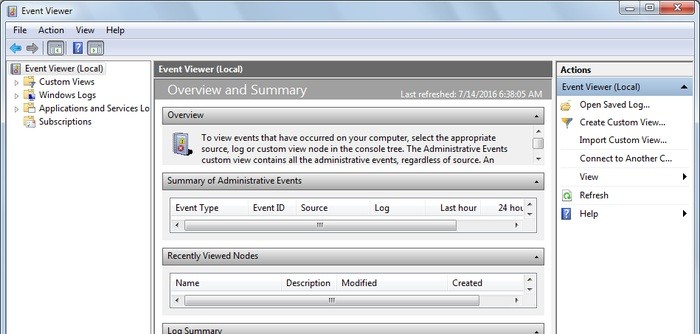
ตรวจสอบคอมพิวเตอร์ของคุณเมื่อคุณไม่อยู่
ที่นี่คุณดับเบิลคลิกที่ ปุ่ม Windows Logsแล้วคลิกSecurityตรงกลางรายการ คุณจะเห็นข้อมูลล็อกอินพร้อมวันที่และเวลาที่ล็อกอิน ทุกครั้งที่คุณล็อกอิน Windows จะบันทึกข้อมูลล็อกอินในช่วงเวลาก่อนหน้าประมาณ 2-4 นาที
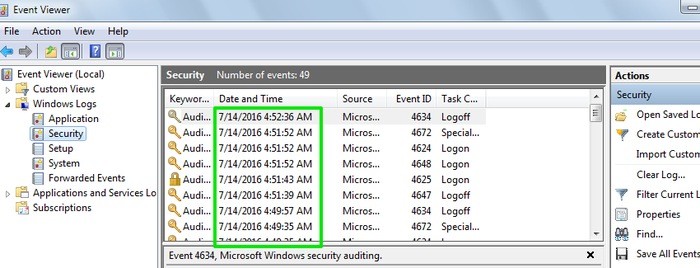
นอกจากนี้ คุณยังสามารถตรวจสอบบัญชีที่เคยเข้าถึงคอมพิวเตอร์ของคุณมาก่อนได้ (หากมีหลายบัญชี) ในการตรวจสอบ ให้ดับเบิลคลิกที่ชื่อล็อกอินที่ต้องการ หน้าต่าง Event Properties จะปรากฏขึ้นบนหน้าจอ และคุณจะเห็นชื่อบัญชีถัดจาก " ชื่อบัญชี "
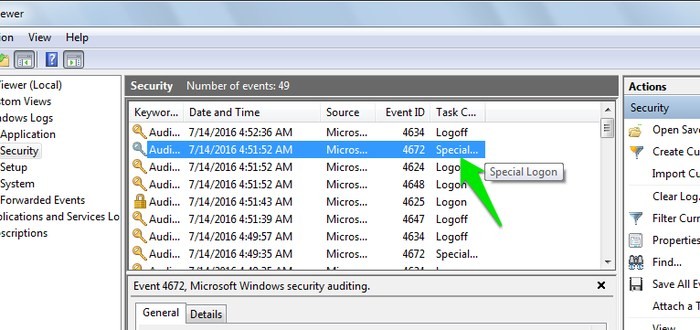
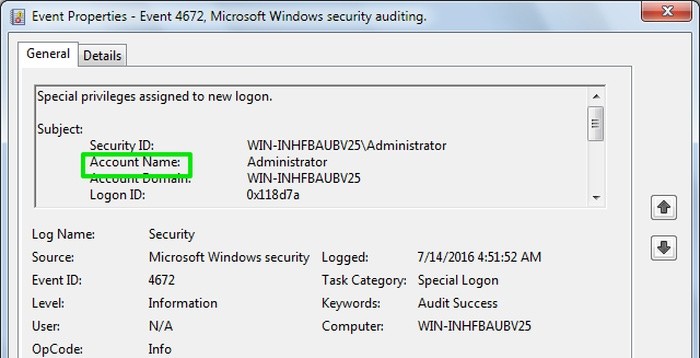
วิธีแก้ปัญหาสุดท้ายที่คุณอาจพิจารณาคือการตั้งค่ารายละเอียดการเข้าสู่ระบบให้แสดงเมื่อคอมพิวเตอร์เริ่มทำงาน ซึ่งจะแสดงบัญชีที่คุณใช้ในการเข้าสู่ระบบครั้งล่าสุด ไม่ว่าจะสำเร็จหรือไม่ก็ตาม
คุณจะต้องแก้ไข Windows Registry ดังนั้นก่อนที่จะดำเนินการดังกล่าว คุณควรสร้างการสำรองข้อมูลก่อน
กดปุ่ม Windows + Rร่วมกันเพื่อเปิดหน้าต่างคำสั่ง Run จากนั้นพิมพ์regeditในหน้าต่างคำสั่ง Run แล้วกดEnterหรือคลิกOKเพื่อเปิด Windows Registry
ในหน้าต่าง Registry Editor ให้ไปที่คีย์:
HKEY_LOCAL_MACHINE\SOFTWARE\Microsoft\Windows\CurrentVersion\Policies\Systemขั้นตอนต่อไป ให้คลิกขวาที่โฟลเดอร์ระบบ เลือกNew => DWORD valueเพื่อสร้าง DWORD ใหม่และตั้งชื่อ DWORD นี้ว่าDisplayLastLogonInfo
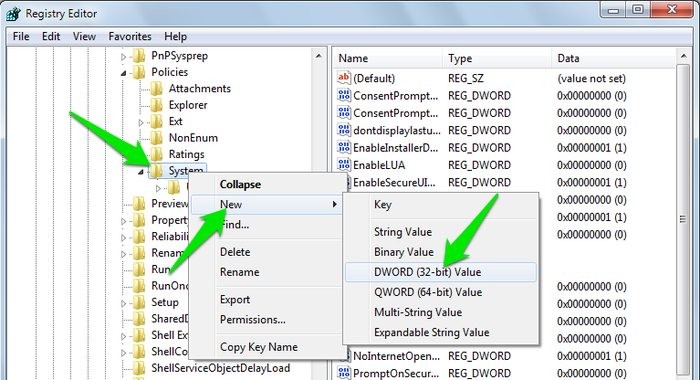

คลิกสองครั้งที่DisplayLastLogonInfo และตั้งค่าใน กล่อง Value Dataเป็น1
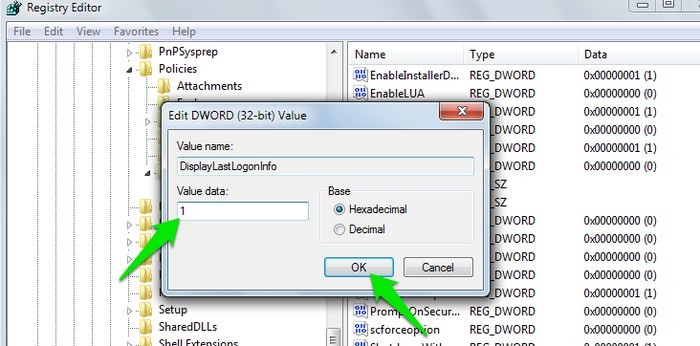
ตั้งแต่นี้เป็นต้นไป ทุกครั้งที่คุณล็อกอินเข้าสู่คอมพิวเตอร์ของคุณ คุณจะเห็นรายละเอียดการล็อกอินครั้งล่าสุด และความพยายามล็อกอินที่ล้มเหลว
หมายเหตุ:การตรวจสอบการเข้าสู่ระบบจะใช้งานได้เฉพาะกับ Windows 7, 8 และ Windows 10 รุ่น Professional เท่านั้น และไม่สามารถใช้งานบนรุ่น Home ได้
หากต้องการเปิดใช้งานการตรวจสอบการเข้าสู่ระบบ ให้เปิด Local Group Policy Editor ก่อน กดWindows + Rเพื่อเปิดหน้าต่างคำสั่ง Run จากนั้นพิมพ์gpedit.mscแล้วกดEnterเพื่อเปิด Local Group Policy Editor
หรืออีกวิธีหนึ่งคือพิมพ์gpedit.mscลงในกล่องค้นหาบนเมนู Start และกดEnter
ถัดไปในหน้าต่าง Local Group Policy Editor ให้คุณไปที่คีย์:
นโยบายคอมพิวเตอร์ท้องถิ่น => การกำหนดค่าคอมพิวเตอร์ => การตั้งค่า Windows => การตั้งค่าความปลอดภัย => นโยบายท้องถิ่น => นโยบายการตรวจสอบ
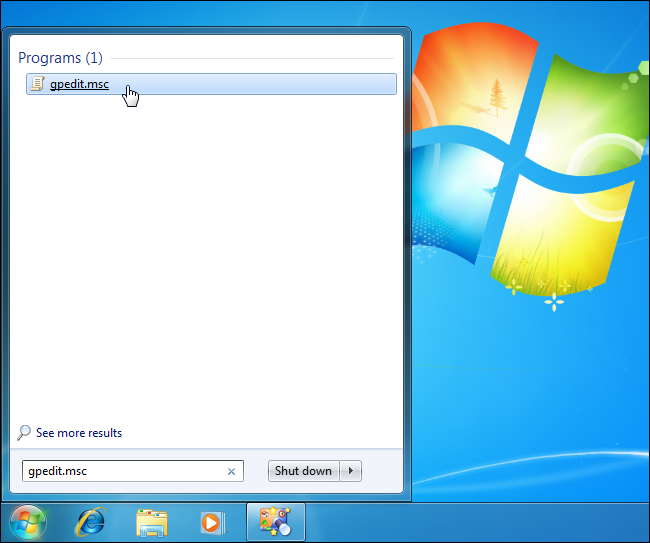
คลิกสองครั้ง ที่การตั้งค่านโยบายเหตุการณ์การเข้าสู่ระบบตรวจสอบในบานหน้าต่างด้านขวาเพื่อปรับตัวเลือก
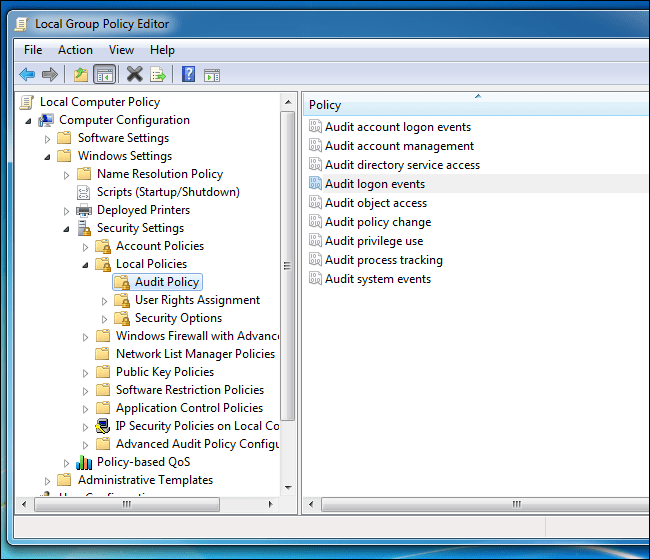
จากนั้น ในหน้าต่างคุณสมบัติ ให้ทำเครื่องหมายในช่อง "สำเร็จ"เพื่อแสดงการเข้าสู่ระบบที่สำเร็จ คุณยังสามารถทำเครื่องหมายใน ช่อง "ล้มเหลว"เพื่อแสดงการเข้าสู่ระบบที่ล้มเหลวได้ อีกด้วย
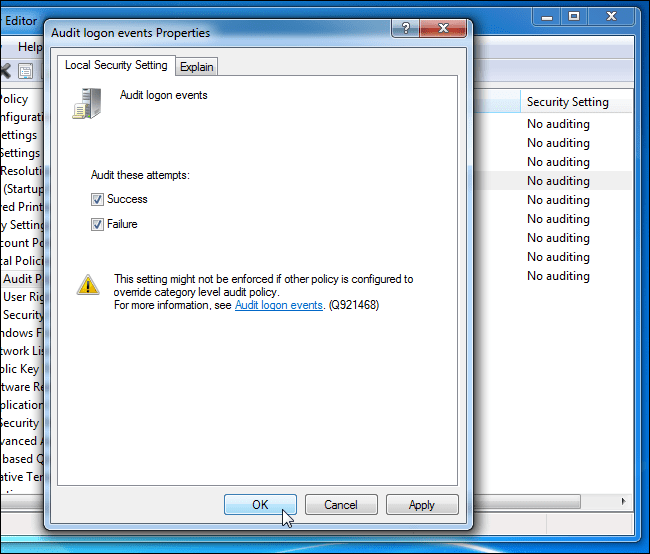
ในการตรวจสอบไฟล์ที่ใช้ล่าสุด ให้เปิดแอปใดก็ตามที่คุณใช้บ่อยๆ แล้วเลือก ตัวเลือก " เปิดไฟล์ล่าสุด" (หรือตัวเลือกที่คล้ายกัน) ใน เมนู "ไฟล์"แอปบางแอปอาจไม่มีฟังก์ชันนี้ แต่ระบบจะแสดงไฟล์ที่เปิดล่าสุด ให้ลองค้นหาไฟล์ที่คุณไม่รู้จัก
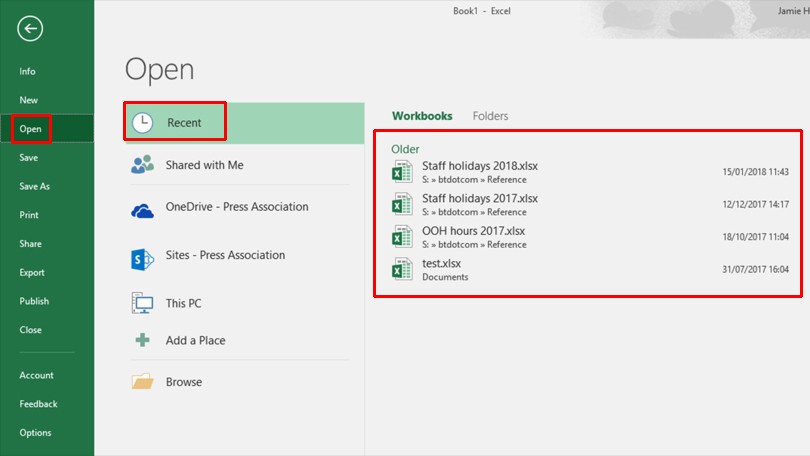
คุณยังสามารถค้นหาไฟล์ที่แก้ไขในวันที่ระบุได้อีกด้วย เปิดหน้าต่างและป้อนคำที่เกี่ยวข้องทางด้านซ้ายของหน้าต่าง จากนั้นเลือก ตัวเลือก " วันที่แก้ไข"และเลือกวันที่จากปฏิทินที่ปรากฏขึ้น
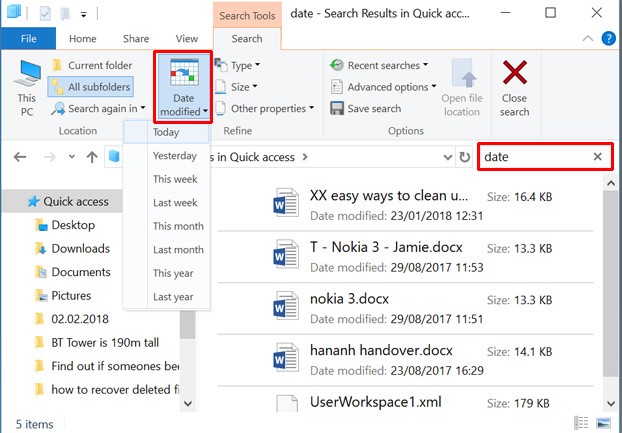
จากนั้น Windows จะค้นหาไฟล์ทั้งหมดในโฟลเดอร์ Library ที่มีการเปลี่ยนแปลงในวันนั้น คุณสามารถทำเช่นเดียวกันนี้ในไดรฟ์ C: ได้ แต่ Windows จะเปลี่ยนแปลงไฟล์จำนวนมากสำหรับการใช้งานทั่วไป ดังนั้นผลลัพธ์ที่ได้อาจไม่เหมือนกัน
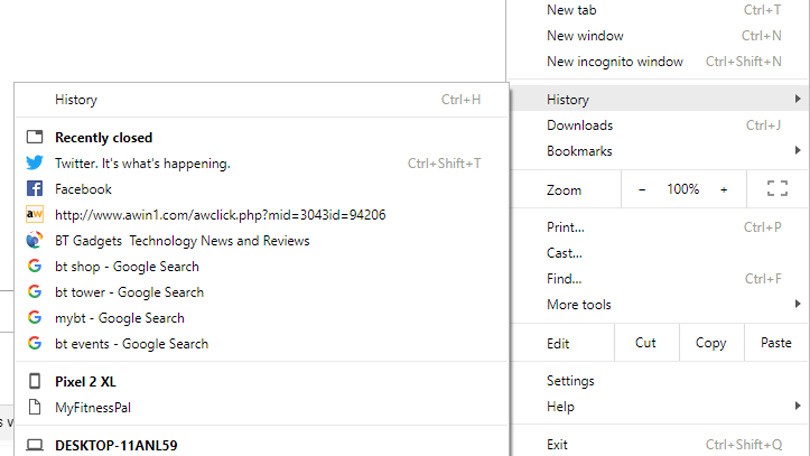
สุดท้าย อย่าลืมตรวจสอบประวัติการเข้าชมเว็บเบราว์เซอร์ของคุณ ซึ่งจะแสดงรายการเว็บไซต์ที่เปิดและเข้าชมล่าสุดทั้งหมดตามวันที่ แต่สิ่งหนึ่งที่คุณต้องจำไว้คือ ประวัติการเข้าชมเว็บสามารถลบได้ง่าย แต่คุณก็สามารถติดตามประวัติการเข้าชมเว็บที่ถูกลบได้ เสมอ

วิธีที่ดีที่สุดในการป้องกันไม่ให้ผู้อื่นใช้คอมพิวเตอร์ของคุณคือการตั้งรหัสผ่านสำหรับบัญชีผู้ใช้ Windows ของคุณจากนั้นเมื่อใดก็ตามที่คุณเดินออกจากคอมพิวเตอร์แต่ไม่ต้องการปิดเครื่อง ให้กดWindows + Lเพื่อล็อกหน้าจอ
ในคอมพิวเตอร์ Mac OS คุณสามารถตรวจสอบได้เฉพาะว่ามีใครใช้คอมพิวเตอร์ของคุณหรือไม่เมื่อคุณออกจากเครื่องและอยู่ใน โหมด สลีปซึ่งหมายความว่าระบบจะบันทึกเฉพาะกิจกรรมที่ปลุกคอมพิวเตอร์จาก โหมด สลีป เท่านั้น คุณสามารถทำได้โดยทำตามขั้นตอนเหล่านี้:
เปิด กล่องโต้ตอบคอนโซลโดยกดCommand + Spacebar หรือคลิก ไอคอนSpotlightแล้วค้นหา พิมพ์"wake"ลงในแถบค้นหา จากนั้นเลื่อนลงไปด้านล่างสุดของรายการ คุณจะพบข้อมูลการเข้าสู่ระบบล่าสุดของคุณ
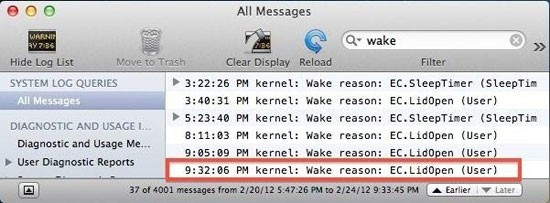
เคล็ดลับง่ายๆ แต่ได้ผลดีที่จะช่วยให้คุณติดตามได้ว่าใครใช้คอมพิวเตอร์ของคุณบ้างเมื่อคุณไม่อยู่ วิธีนี้มีประโยชน์ในการควบคุมการใช้งานคอมพิวเตอร์ของลูกหรือพี่น้อง แต่ในกรณีอื่นๆ คุณควรตั้งรหัสผ่านสำหรับคอมพิวเตอร์เพื่อความปลอดภัย
ดูบทความเพิ่มเติมด้านล่าง:
ขอให้โชคดี!
VPN คืออะไร มีข้อดีข้อเสียอะไรบ้าง? มาพูดคุยกับ WebTech360 เกี่ยวกับนิยามของ VPN และวิธีนำโมเดลและระบบนี้ไปใช้ในการทำงาน
Windows Security ไม่ได้แค่ป้องกันไวรัสพื้นฐานเท่านั้น แต่ยังป้องกันฟิชชิ่ง บล็อกแรนซัมแวร์ และป้องกันไม่ให้แอปอันตรายทำงาน อย่างไรก็ตาม ฟีเจอร์เหล่านี้ตรวจจับได้ยาก เพราะซ่อนอยู่หลังเมนูหลายชั้น
เมื่อคุณเรียนรู้และลองใช้ด้วยตัวเองแล้ว คุณจะพบว่าการเข้ารหัสนั้นใช้งานง่ายอย่างเหลือเชื่อ และใช้งานได้จริงอย่างเหลือเชื่อสำหรับชีวิตประจำวัน
ในบทความต่อไปนี้ เราจะนำเสนอขั้นตอนพื้นฐานในการกู้คืนข้อมูลที่ถูกลบใน Windows 7 ด้วยเครื่องมือสนับสนุน Recuva Portable คุณสามารถบันทึกข้อมูลลงใน USB ใดๆ ก็ได้ที่สะดวก และใช้งานได้ทุกเมื่อที่ต้องการ เครื่องมือนี้กะทัดรัด ใช้งานง่าย และมีคุณสมบัติเด่นดังต่อไปนี้:
CCleaner สแกนไฟล์ซ้ำในเวลาเพียงไม่กี่นาที จากนั้นให้คุณตัดสินใจว่าไฟล์ใดปลอดภัยที่จะลบ
การย้ายโฟลเดอร์ดาวน์โหลดจากไดรฟ์ C ไปยังไดรฟ์อื่นบน Windows 11 จะช่วยให้คุณลดความจุของไดรฟ์ C และจะช่วยให้คอมพิวเตอร์ของคุณทำงานได้ราบรื่นยิ่งขึ้น
นี่เป็นวิธีเสริมความแข็งแกร่งและปรับแต่งระบบของคุณเพื่อให้การอัปเดตเกิดขึ้นตามกำหนดการของคุณเอง ไม่ใช่ของ Microsoft
Windows File Explorer มีตัวเลือกมากมายให้คุณเปลี่ยนวิธีดูไฟล์ สิ่งที่คุณอาจไม่รู้ก็คือตัวเลือกสำคัญอย่างหนึ่งถูกปิดใช้งานไว้ตามค่าเริ่มต้น แม้ว่าจะมีความสำคัญอย่างยิ่งต่อความปลอดภัยของระบบของคุณก็ตาม
ด้วยเครื่องมือที่เหมาะสม คุณสามารถสแกนระบบของคุณและลบสปายแวร์ แอดแวร์ และโปรแกรมอันตรายอื่นๆ ที่อาจแฝงอยู่ในระบบของคุณได้
ด้านล่างนี้เป็นรายการซอฟต์แวร์ที่แนะนำเมื่อติดตั้งคอมพิวเตอร์ใหม่ เพื่อให้คุณสามารถเลือกแอปพลิเคชันที่จำเป็นและดีที่สุดบนคอมพิวเตอร์ของคุณได้!
การพกพาระบบปฏิบัติการทั้งหมดไว้ในแฟลชไดรฟ์อาจมีประโยชน์มาก โดยเฉพาะอย่างยิ่งหากคุณไม่มีแล็ปท็อป แต่อย่าคิดว่าฟีเจอร์นี้จำกัดอยู่แค่ระบบปฏิบัติการ Linux เท่านั้น ถึงเวลาลองโคลนการติดตั้ง Windows ของคุณแล้ว
การปิดบริการเหล่านี้บางอย่างอาจช่วยให้คุณประหยัดพลังงานแบตเตอรี่ได้มากโดยไม่กระทบต่อการใช้งานประจำวันของคุณ
Ctrl + Z เป็นปุ่มผสมที่นิยมใช้กันมากใน Windows โดย Ctrl + Z ช่วยให้คุณสามารถเลิกทำการกระทำในทุกส่วนของ Windows ได้
URL แบบย่อนั้นสะดวกในการล้างลิงก์ยาวๆ แต่ก็ซ่อนปลายทางที่แท้จริงไว้ด้วย หากคุณต้องการหลีกเลี่ยงมัลแวร์หรือฟิชชิ่ง การคลิกลิงก์นั้นโดยไม่ระวังไม่ใช่ทางเลือกที่ฉลาดนัก
หลังจากรอคอยมาอย่างยาวนาน ในที่สุดการอัปเดตหลักครั้งแรกของ Windows 11 ก็ได้เปิดตัวอย่างเป็นทางการแล้ว
VPN คืออะไร มีข้อดีข้อเสียอะไรบ้าง? มาพูดคุยกับ WebTech360 เกี่ยวกับนิยามของ VPN และวิธีนำโมเดลและระบบนี้ไปใช้ในการทำงาน
Windows Security ไม่ได้แค่ป้องกันไวรัสพื้นฐานเท่านั้น แต่ยังป้องกันฟิชชิ่ง บล็อกแรนซัมแวร์ และป้องกันไม่ให้แอปอันตรายทำงาน อย่างไรก็ตาม ฟีเจอร์เหล่านี้ตรวจจับได้ยาก เพราะซ่อนอยู่หลังเมนูหลายชั้น
เมื่อคุณเรียนรู้และลองใช้ด้วยตัวเองแล้ว คุณจะพบว่าการเข้ารหัสนั้นใช้งานง่ายอย่างเหลือเชื่อ และใช้งานได้จริงอย่างเหลือเชื่อสำหรับชีวิตประจำวัน
ในบทความต่อไปนี้ เราจะนำเสนอขั้นตอนพื้นฐานในการกู้คืนข้อมูลที่ถูกลบใน Windows 7 ด้วยเครื่องมือสนับสนุน Recuva Portable คุณสามารถบันทึกข้อมูลลงใน USB ใดๆ ก็ได้ที่สะดวก และใช้งานได้ทุกเมื่อที่ต้องการ เครื่องมือนี้กะทัดรัด ใช้งานง่าย และมีคุณสมบัติเด่นดังต่อไปนี้:
CCleaner สแกนไฟล์ซ้ำในเวลาเพียงไม่กี่นาที จากนั้นให้คุณตัดสินใจว่าไฟล์ใดปลอดภัยที่จะลบ
การย้ายโฟลเดอร์ดาวน์โหลดจากไดรฟ์ C ไปยังไดรฟ์อื่นบน Windows 11 จะช่วยให้คุณลดความจุของไดรฟ์ C และจะช่วยให้คอมพิวเตอร์ของคุณทำงานได้ราบรื่นยิ่งขึ้น
นี่เป็นวิธีเสริมความแข็งแกร่งและปรับแต่งระบบของคุณเพื่อให้การอัปเดตเกิดขึ้นตามกำหนดการของคุณเอง ไม่ใช่ของ Microsoft
Windows File Explorer มีตัวเลือกมากมายให้คุณเปลี่ยนวิธีดูไฟล์ สิ่งที่คุณอาจไม่รู้ก็คือตัวเลือกสำคัญอย่างหนึ่งถูกปิดใช้งานไว้ตามค่าเริ่มต้น แม้ว่าจะมีความสำคัญอย่างยิ่งต่อความปลอดภัยของระบบของคุณก็ตาม
ด้วยเครื่องมือที่เหมาะสม คุณสามารถสแกนระบบของคุณและลบสปายแวร์ แอดแวร์ และโปรแกรมอันตรายอื่นๆ ที่อาจแฝงอยู่ในระบบของคุณได้
ด้านล่างนี้เป็นรายการซอฟต์แวร์ที่แนะนำเมื่อติดตั้งคอมพิวเตอร์ใหม่ เพื่อให้คุณสามารถเลือกแอปพลิเคชันที่จำเป็นและดีที่สุดบนคอมพิวเตอร์ของคุณได้!
การพกพาระบบปฏิบัติการทั้งหมดไว้ในแฟลชไดรฟ์อาจมีประโยชน์มาก โดยเฉพาะอย่างยิ่งหากคุณไม่มีแล็ปท็อป แต่อย่าคิดว่าฟีเจอร์นี้จำกัดอยู่แค่ระบบปฏิบัติการ Linux เท่านั้น ถึงเวลาลองโคลนการติดตั้ง Windows ของคุณแล้ว
การปิดบริการเหล่านี้บางอย่างอาจช่วยให้คุณประหยัดพลังงานแบตเตอรี่ได้มากโดยไม่กระทบต่อการใช้งานประจำวันของคุณ
Ctrl + Z เป็นปุ่มผสมที่นิยมใช้กันมากใน Windows โดย Ctrl + Z ช่วยให้คุณสามารถเลิกทำการกระทำในทุกส่วนของ Windows ได้
URL แบบย่อนั้นสะดวกในการล้างลิงก์ยาวๆ แต่ก็ซ่อนปลายทางที่แท้จริงไว้ด้วย หากคุณต้องการหลีกเลี่ยงมัลแวร์หรือฟิชชิ่ง การคลิกลิงก์นั้นโดยไม่ระวังไม่ใช่ทางเลือกที่ฉลาดนัก
หลังจากรอคอยมาอย่างยาวนาน ในที่สุดการอัปเดตหลักครั้งแรกของ Windows 11 ก็ได้เปิดตัวอย่างเป็นทางการแล้ว













